När du får en Windows 10-fel med säkerhet, problemet orsakas vanligtvis av felaktiga inställningar, eller, när du inte är ägare till innehållet du försöker komma åt.
Felet, som läser som 'Det gick inte att räkna objekt i behållaren. Åtkomst nekas 'löses vanligtvis genom att ändra behörighetsinställningar och kan också åstadkommas genom filkryptering. För att kontrollera om problemet är med filkrypteringen, högerklicka på mappen, välj sedan Egenskaper och gå till Avancerade inställningar.
Samma fel dyker upp när du försöker spara eller skapa en ny fil på din huvudenhet direkt, vilket i huvudsak säger att du inte har behörighet att skapa eller redigera dina filer även om du är administratör i Windows 10. Administratörskonton är kraftigt begränsad till vad du kan göra även om inställningarna för användarkontokontroll är på lägsta möjliga nivå.
Den här artikeln tittar på de olika andra lösningarna så att du kan försöka se vilken som hjälper.
KORRIGERA: Windows 10-fel med säkerhet
- Skapa ett nytt användarkonto
- Ändra säkerhetsinställningar för att öppna mappen
- Ändra behörigheter
- Tillåt full kontroll
- Använd UAC-inställningen för att ändra behörigheter
1. Skapa ett nytt användarkonto
Vissa Windows-operativsystemfiler ägs vanligtvis av systemet som standard eftersom det här är de kärnfiler som behövs för att OS ska fungera smidigt. Andra filer och mappar som bilder, videor bland andra, är under ägarens namn (den aktuella personen som är inloggad som användare eller admin).
- Klick Start
- Välj inställningar
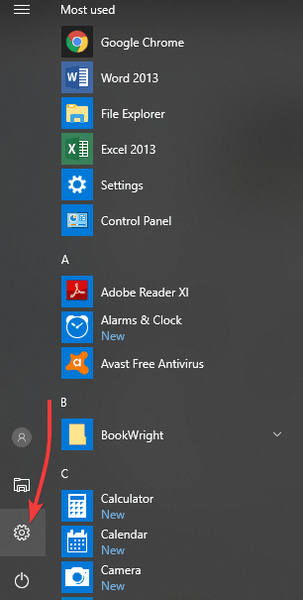
- Välj Konton
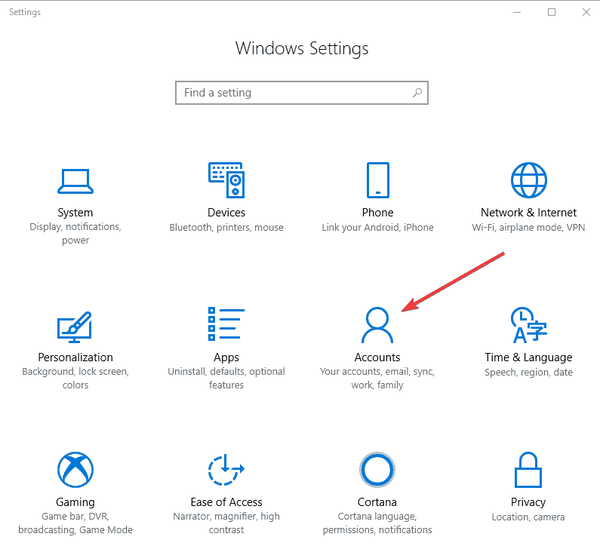
- Klick Familj och andra människor

- Klicka på under Andra personer Lägg till någon annan till den här datorn
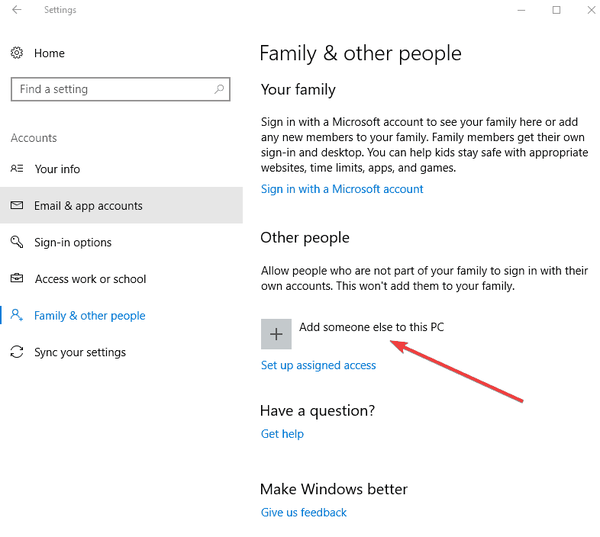
- Fyll i formuläret med användarnamn och lösenord. Ditt nya användarkonto skapas.
- Klicka på Ändra kontotyp
- Klicka på nedrullningspilen och välj Administratör för att ställa in kontot på administratörsnivå
- Starta om din dator
- Logga in på det nya kontot du just skapade
Om problemet löses i den nya profilen kan det innebära att din andra användarprofil är skadad, så:
- Använd det för att nedgradera ditt vanliga konto på ditt nya konto
- Klick Tillämpa eller Ok
- Höj tillbaka ditt gamla konto till standardadministratörsnivån
- Skölj och upprepa några gånger eftersom det hjälper till att ta bort korruption
- Lämna ditt konto på som administratör
Om problemet försvinner kan du antingen fixa det gamla användarkontot eller migrera till det nya kontot.
- LÄS OCH: Åtgärda: Fast med Defaultuser0 användarkonto när du försöker uppgradera till Windows 10
2. Ändra säkerhetsinställningar för att öppna mappen
- Högerklicka på Huvudmapp.
- Gå till Egenskaper.
- Välj Fliken Säkerhet.
- Klick Avancerad
- Markera rutan "Ersätt alla underordnade objekttillståndsposter med ärftliga behörighetsposter från det här objektet
- Tryck OK eller Enter
3. Ändra behörigheter
- Gå till rotmappen genom att klicka Utforskaren från Start-knappen
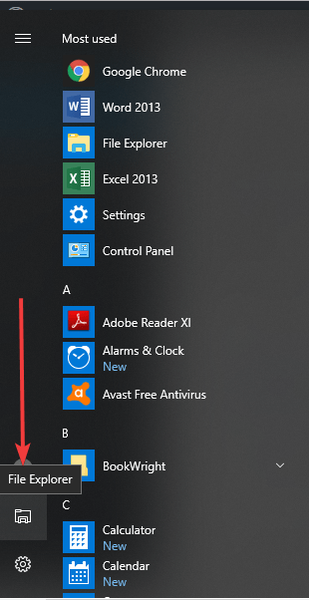
- Klick Den här datorn till vänster
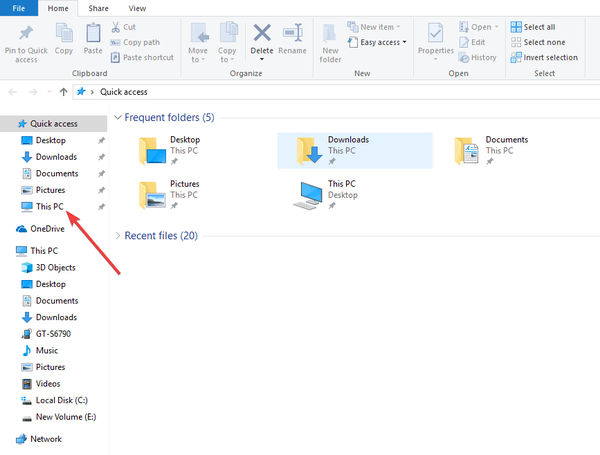
- Högerklicka på den externa hårddisken (eller enhet C :) och välj Egenskaper
- Välj Fliken Säkerhet
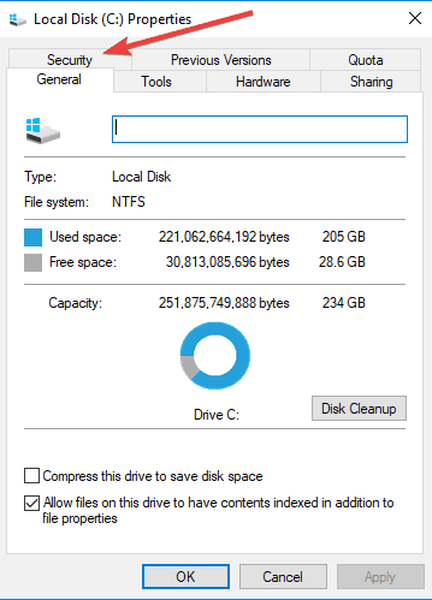
- Klick Avancerad
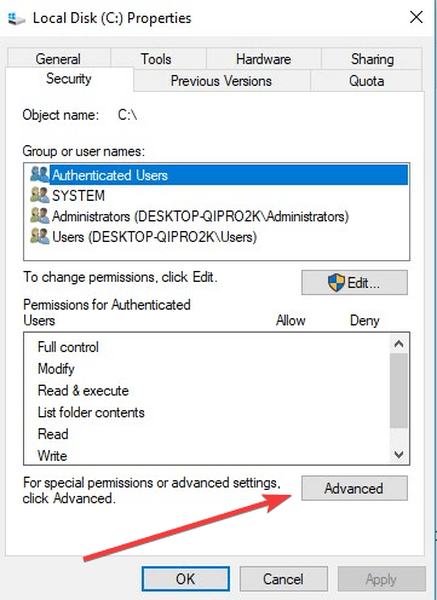
- Popup-fönstret ska visa den nuvarande ägaren, så klicka Förändra
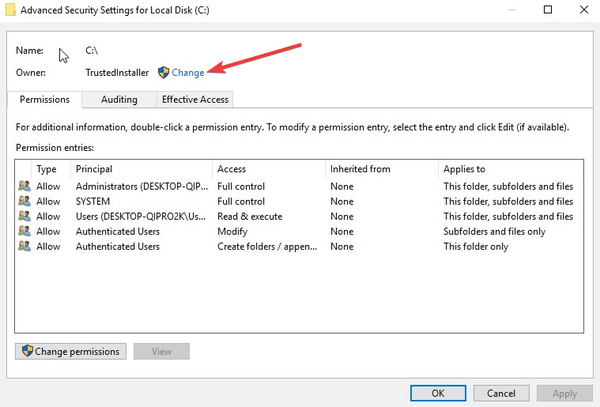
- De Välj Användare eller Grupp popup-rutan visas.
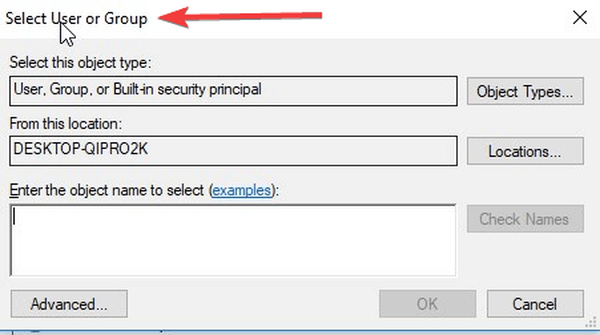
- Skriv in ditt nuvarande användarnamn i textrutan om du är administratör
- Klick Kontrollera namn knapp. Ditt namn kommer att ersättas med det officiella systemnamnet (föregås av datorns namn och snedstreckssymbol)
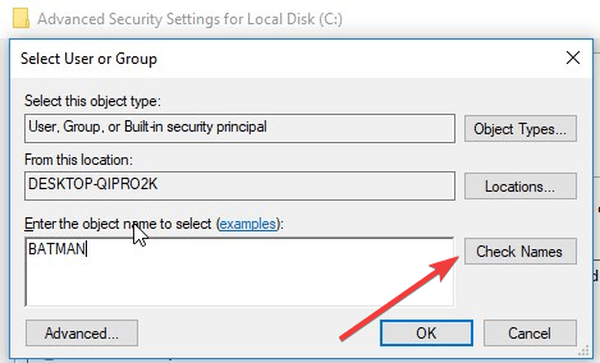
- Klick OK eller tryck på Enter
- Lådan försvinner och skickar dig tillbaka till Avancerad säkerhet Inställningsfönster.
- En ny kryssruta visas under ägaren med texten: Byt ut ägaren på underbehållare och objekt. Markera den här kryssrutan.
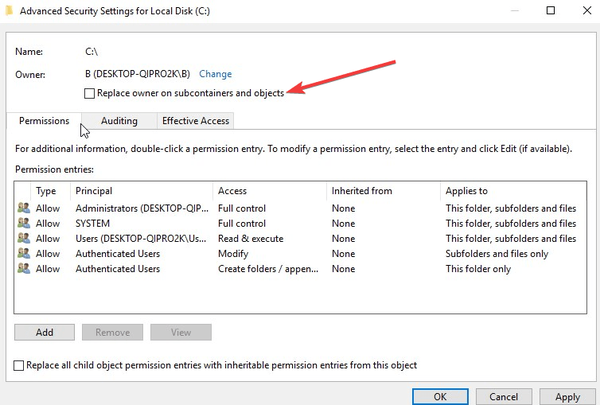
- Markera kryssrutan “Ersätt alla underordnade objekttillståndsposter med ärftliga behörighetsposter från det här objektet
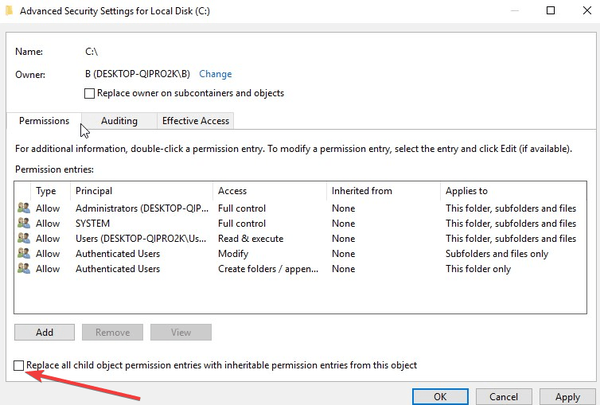
- Se till att "alla”Visas på Tillståndsposter om inte, klicka Lägg till.
- Skriv alla, klicka på “Kontrollera namn" och då "OK“
- Klicka på Apply
LÄS OCH: Admin-konto av misstag raderat? Så här fixar du det
4. Tillåt full kontroll
- Högerklicka på filen
- Välj Egenskaper
- Välj Fliken Säkerhet
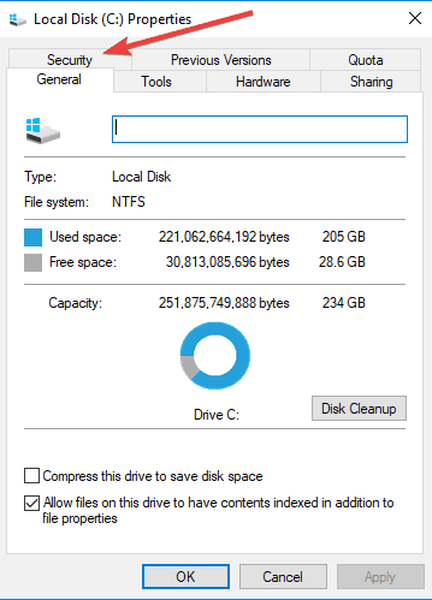
- Klick Avancerad
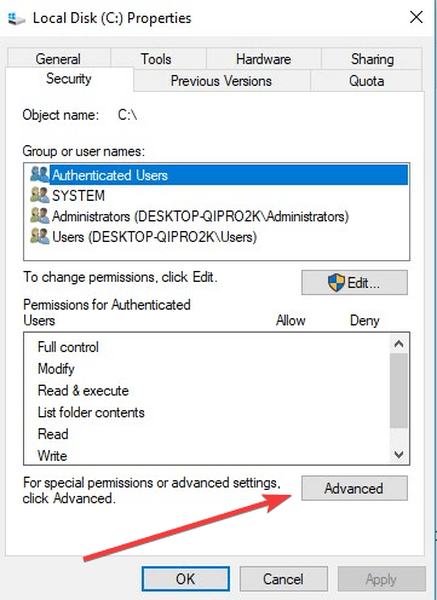
- Popup-fönstret ska visa den nuvarande ägaren, så klicka Förändra
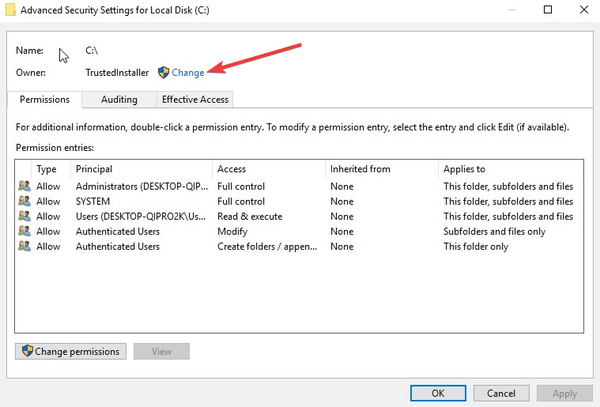
- Ändra Ägare till ditt användarnamn; du måste ha administratörsbehörighet för att ändra detta. Stäng fönstret när detta är gjort.
- Högerklicka på filen igen
- Välj Egenskaper
- Välj Fliken Säkerhet
- Klick Avancerad
- Klick Inaktivera arv> Konvertera ärvda behörigheter till uttryckliga behörigheter för detta objekt.
- Ta bort eventuella behörighetsposter som du inte vill ha. Se till Alla och din användare har Tillåt full kontroll.
- Klicka på OK. Nu ska du kunna öppna filen
Du kan också använda kommandotolken som administratör för att ta äganderätten
- Högerklicka på start och välj Kommandotolken (Admin)
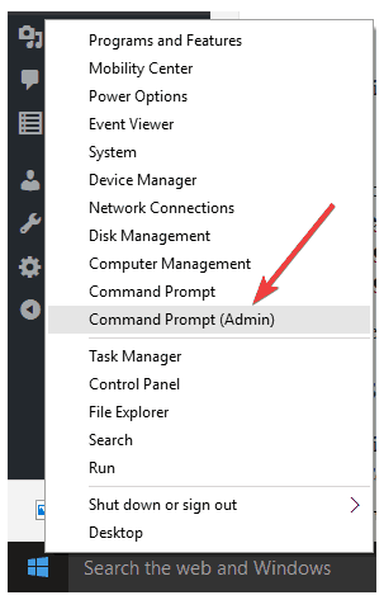
- Typ takeown / f / r / d y
- Tryck på Enter eller klicka på OK
- Typ icacls / bidragsadministratörer: F / T (ersätt med mappens sökväg)
Ovanstående process gör att du kan äga mappen och sedan tilldela administratörsgruppen Full kontroll över mappen Behörigheter.
- LÄS OCH: KORRIGERA: Windows 10 VPN-fel 789-anslutning misslyckades på grund av säkerhetsproblem
5. Använd UAC-inställningen för att ändra behörigheter
- Högerklicka på Start och välj Springa
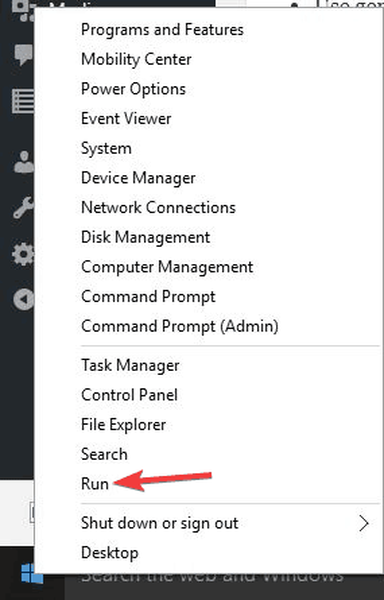
- Typ secpol.msc för att ladda den med administratörsbehörighet
- De Lokal säkerhetspolicy fönstret visas
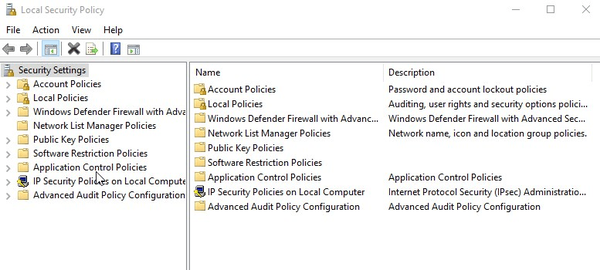
- Gå till vänster och navigera till Säkerhetsinställningar
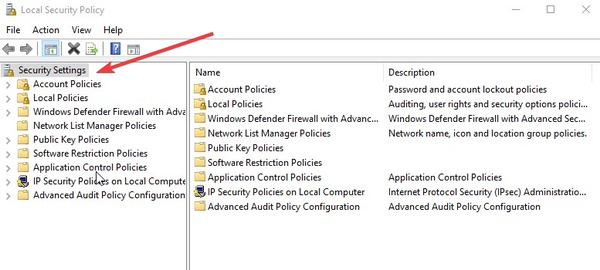
- Välj Lokala policyer
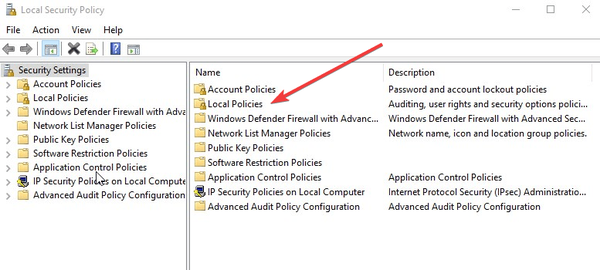
- Välj Säkerhetsalternativ
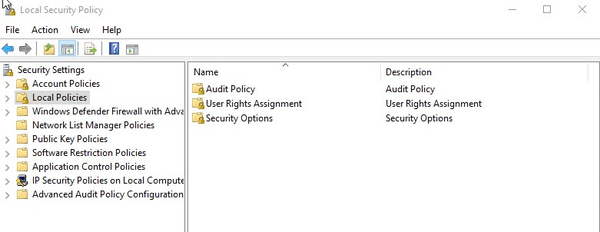
- Bläddra nedåt i den högra listan för att hitta Användarkontokontroll miljö: Kör alla administratörer i Admin Approval Mode
- Dubbelklicka på den eller högerklicka och välj Egenskaper
- Ändra inställningen från Enabled till Inaktiverad
- Klick Tillämpa
- Klicka på OK eller tryck på Enter
Ett meddelande dyker upp och säger "Du måste starta om din dator för att avaktivera användarkontokontroll".
Starta om din dator så är du klar! Du kan nu lägga till, ändra eller redigera dina filer utan att få Windows 10-fel med säkerhet eller andra behörighetsfel. Du måste dock notera att om UAC är avstängd kan vissa potentiellt dåliga program köras utan din tillåtelse, men dessa kan motverkas om din säkerhetsprogramvara är uppdaterad.
Hjälpte någon av dessa lösningar? Låt oss veta i kommentarfältet nedan.
RELATERADE BERÄTTELSER FÖR ATT KONTROLLERA:
- Fullständig lösning: Inaktiverat administratörskonto i Windows 10, 8.1 och 7
- Fix: Dina kontoinställningar är föråldrade i Windows 10 Mail App
- Fix: Windows Security pop-up i Windows 10
- windows 10 fixa
 Friendoffriends
Friendoffriends



